Saat Anda membeli komputer baru, semua file Anda yang ada harus ditransfer dari komputer lama Anda. Ada cara cepat dan mudah untuk mentransfer file dari PC ke PC, baik Anda ingin memindahkan semua data atau hanya yang penting-penting saja. Tergantung pada situasinya, ada beberapa cara yang lebih unggul dibandingkan cara lainnya. Secara umum, menggunakan koneksi fisik yang kuat akan lebih cepat dibandingkan metode sederhana (seperti menggunakan hard drive, mentransfer melalui LAN, memindahkan file melalui Wi-Fi atau menggunakan drive USB).
Mari kita mulai!
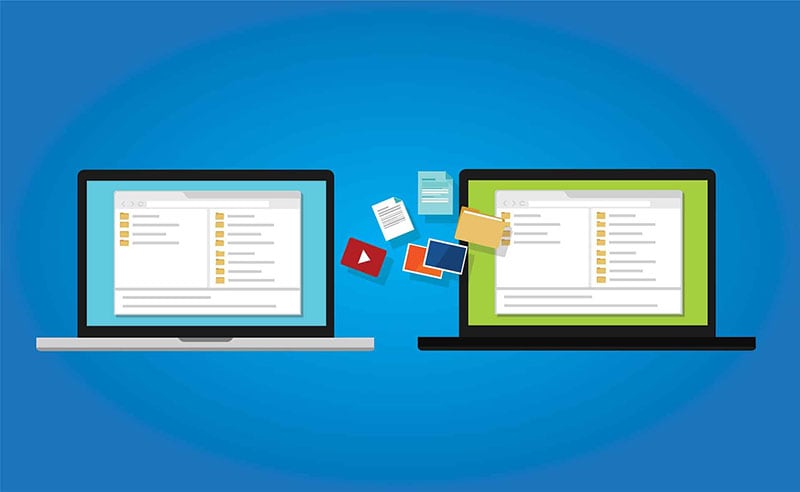
Pada artikel ini
1. Kabel transfer
Anda memerlukan kabel USB bridge atau kabel jaringan USB untuk transfer dari komputer ke komputer. Karena operasi salin dan tempel terjadi secara bersamaan antara sistem yang terhubung, cara ini akan lebih cepat dibandingkan dengan menggunakan disk. Pada dasarnya, Anda memindahkan data antara tiga drive saat menggunakan drive eksternal, tetapi Anda hanya dapat memindahkan data antara dua drive dengan menggunakan kabel.
Windows ke Windows
Hubungkan kabel USB ke kedua mesin Windows jika Anda ingin memindahkan file di antara keduanya. Tunggu hingga kabel terdeteksi oleh kedua komputer dan driver akan terinstal secara otomatis. Download dan instal software transfer data untuk kedua komputer setelah menginstal driver kabel USB. Setelah semuanya sudah disetel, mulai program transfer file di kedua komputer dan mulailah berbagi data.
Mac ke Mac
Dua komputer Mac dapat dihubungkan dengan menggunakan konektor Thunderbolt eksklusif. Setelah Anda melakukannya, mesin-mesin tersebut akan mengenali satu sama lain dan memindahkan file semudah menyeret dan melepas. Windows, Mac, dan Linux ke Windows, Mac, dan Linux Tanpa router, buat jaringan area lokal menggunakan koneksi Ethernet. Pastikan kabel Ethernet berjenis crossover, artinya pola warna pada setiap ujungnya berbeda satu sama lain. Anda dapat memindahkan file antar komputer dengan menyetel berbagi jaringan di keduanya.
2. Penyimpanan cloud dan transfer web
Alternatif paling nyaman untuk mentransfer file melalui PC adalah dengan menggunakan internet. Ini mungkin metode paling sederhana untuk menyinkronkan informasi antar komputer karena kini semakin banyak pengguna yang menyimpan file mereka ke penyimpanan cloud. Namun, proses ini dapat memakan waktu cukup lama mulai dari beberapa menit hingga beberapa hari tergantung pada kecepatan koneksi internet Anda.
Anda dapat memilih dari sejumlah perusahaan penyimpanan cloud, termasuk Dropbox, Google Drive, dan OneDrive. Masing-masing dapat melakukan tugas dengan baik sama seperti yang lainnya. Jika Anda memiliki kapasitas yang cukup, driver cloud adalah pilihan yang bagus karena ukuran file hampir tidak terbatas. Selain itu, jika sinkronisasi folder lokal diaktifkan pada kedua mesin, download dan upload data bisa dilakukan secara bersamaan.
Namun jika Anda ingin lebih cepat, Anda bisa mempertimbangkan FilePizza. Sifatnya yang peer-to-peer membedakannya dari aplikasi lainnya. Jadi, setelah satu komputer mengupload file, komputer satunya akan langsung mendownloadnya. Tidak ada jeda waktu di antara keduanya. Anda juga tidak harus menggunakan langganan cloud drive yang sama. Semuanya ada di browser.
3. Menggunakan media penyimpanan eksternal
Sebagin besar orang sering menggunakan metode ini. Salin data ke USB flash drive dan masukkan ke dalam satu mesin. Salin datanya, lalu masukkan drive yang sama ke komputer lain. Mudah. Jika Anda memiliki lebih banyak data daripada yang dapat ditampung oleh flash drive, Anda juga dapat menggunakan hard disk eksternal.
Jika koneksi USB 3.0 tersedia di kedua mesin, Anda mungkin ingin membeli flash drive yang cepat. Kecepatan menjadi penting ketika Anda perlu memindahkan banyak data. Namun ada cara yang lebih cepat untuk melakukannya.
Pertama, tentukan apakah komputer tujuan transfer data memiliki slot SATA atau konektor eSATA yang tersedia. Jika ya, cabut hard disk dari komputer pertama dan sambungkan ke komputer kedua. Setelah selesai, ia akan muncul di PC target sebagai drive lain. Kemudian, Anda dapat memindahkan data dengan menggunakan SATA yang jauh lebih cepat dibandingkan USB.
4. Menggunakan Wi-Fi atau LAN
Ada dua metode utama untuk berbagi file dan folder antar komputer yang berdekatan satu sama lain. Untuk menelusuri hard drive PC lain, Anda harus menyiapkan jaringan area lokal (LAN) terlebih dahulu. Opsi kedua adalah menggunakan software untuk mengirimkan file melalui Wi-Fi.
Opsi bawaan untuk membuat jaringan rumah disertakan di semua sistem operasi utama. Hal ini memungkinkan perangkat yang terhubung dengan Ethernet atau Wi-Fi di router yang sama dapat mengenali satu sama lain tanpa batas waktu. Selama kedua komputer menyala, Anda dapat mentransfer data di antara keduanya tanpa harus membuat sambungan baru setiap saat.
5. Menghubungkan HDD atau SSD secara manual
Kabel SATA standar digunakan untuk menyambungkan hard disk drive (HDD) dan beberapa Solid-State Drive (SSD) ke motherboard. Hubungkan hard drive lama Anda ke port SATA atau eSATA (SATA eksternal) cadangan jika ada. Ini akan diakui sebagai drive baru oleh sistem operasi, lalu proses transfer akan dimulai.
Ini adalah opsi tercepat yang tersedia. Anda akan sulit menemukan port SATA tambahan di laptop, tidak seperti PC. Untuk mengekstrak data dari hard drive, Anda dapat menggunakan metode alternatif seperti enclosure eksternal atau USB docking station. Apa pun pilihannya, mempelajari cara memindahkan file dari satu laptop ke laptop lainnya sangatlah mudah.
Kesimpulan
Jika Anda pernah bertanya-tanya, "Bagaimana cara mentransfer file dari satu komputer ke komputer lain?", salah satu dari cara di atas akan membantu Anda untuk memindahkan file dengan cepat dari PC ke PC. Ingatlah bahwa koneksi kabel antar komputer akan lebih baik saat memindahkan data dalam jumlah besar. Namun, jika jumlah datanya hanya beberapa gigabyte, silakan pilih salah satu solusi nirkabel.


